# LINE Developersコンソールへのログイン
LINE Developersコンソールには、以下のアカウントでログインできます。
- LINEアカウント
- ビジネスアカウント
詳しくは、ヘルプセンターの『[LINEアカウントでログイン]と[ビジネスアカウントでログイン]の違い (opens new window)』を参照してください。
すでにLINEを利用している場合、そのLINEアカウントでそのままログインできます。個人のLINEアカウントを利用したくない場合は、仕事のメールアドレスでビジネスアカウントを作成することもできます。ただしビジネスアカウントでログインした場合、利用できる機能が一部制限される場合があります。
# LINE Developersコンソールにログインする
LINE Developersコンソールにログインするには、LINE Developersサイトの右上にある[ログイン]をクリックします。

次の画面が表示されたら、[LINEアカウントでログイン]または[ビジネスアカウントでログイン]をクリックします。

# LINEアカウントでログイン
[LINEアカウントでログイン]をクリックした場合、以下のいずれかの認証方法でログインできます。
- 自動ログイン:LINEがインストールされているスマートフォンから、操作なしでログイン
- メールアドレスログイン:LINEアカウントのメールアドレスとパスワードを入力してログイン
- QRコードログイン:表示されたQRコードを、スマートフォン版LINEのQRコードリーダーでスキャンしてログイン
- シングルサインオン(SSO)によるログイン:「次のアカウントでログイン」と表示された確認画面でログインボタンをクリックしてログイン
LINEアカウントでのログインは、二要素認証が有効になっています。パソコンのブラウザからメールアドレスログインをする場合、LINEアカウントのメールアドレスとパスワードを入力した後、画面に表示された認証番号をスマートフォン版LINEで入力してください。

二要素認証を一度実施すると、ログインに使用したブラウザでは1年間、二要素認証が不要になります。また、すでにLINE Official Account Manager (opens new window)へ二要素認証を用いてログイン済みの場合は、同じアカウントでLINE Developersコンソールへログインする際に二要素認証は求められません。
# ビジネスアカウントでログイン
[ビジネスアカウントでログイン]をクリックした場合、以下の認証方法でログインできます。
- メールアドレスログイン:ビジネスアカウントに登録しているメールアドレスとパスワードを入力してログイン
# 開発者アカウントを作成する(初回ログイン時のみ)
LINEアカウントまたはビジネスアカウントでLINE Developersコンソールに初めてログインしたら、開発者アカウントを作成します。[開発者名]と[メールアドレス]を入力します。LINE開発者契約 (opens new window)をよく読み、同意できる場合はチェックボックスにチェックを入れて、[アカウントの作成]をクリックします。この作業は、初回ログイン時のみ必要です。
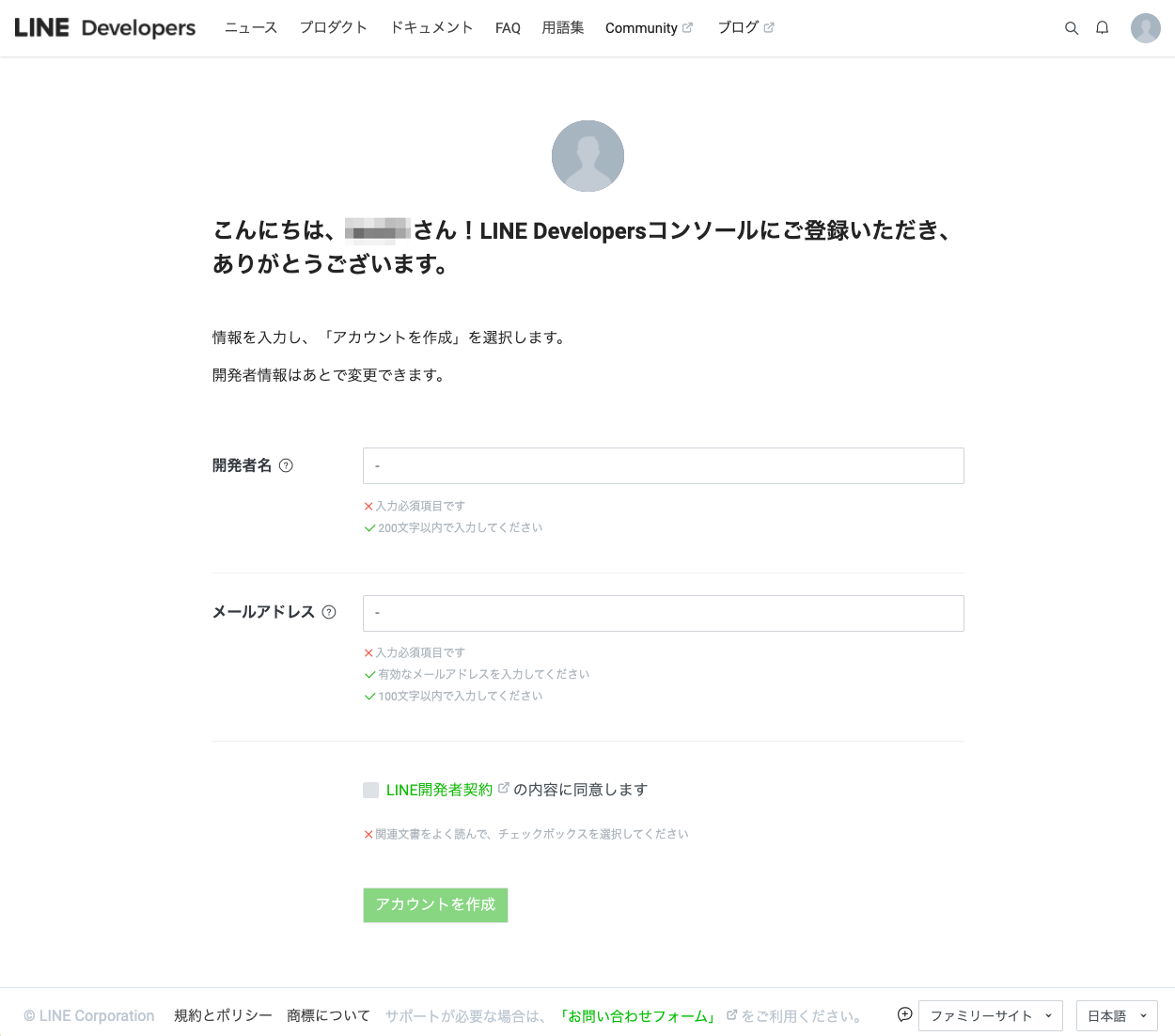
開発者アカウントが作成できたら、開発者アカウント作成完了画面が表示されます。

# 利用できる機能
ログインしたアカウントによって、作成可能なチャネルタイプが異なります。
| LINEログイン | Messaging API | ブロックチェーンサービス | LINEミニアプリ | |
|---|---|---|---|---|
| LINEアカウント | ✅ | ✅ | ✅ | ✅ |
| LINEアカウントと連携済みのビジネスアカウント | ✅ | ✅ | ✅ | ✅ |
| LINEアカウントと未連携のビジネスアカウント | ✅ | ✅ *1 | ❌ | ✅ |
*1 場合により作成できないことがあります。
- サービスを提供する地域が日本の場合は、LINEミニアプリポリシー (opens new window)における「本サービスのご利用対象者」であれば、どなたでもLINEミニアプリチャネルを作成できます。
- サービスを提供する地域が日本であるにもかかわらず、LINEミニアプリチャネルを作成できない場合は、以下の方法をお試しください。
- ビジネスアカウントによりLINE Developersコンソールにログインしている場合、LINEアカウントと連携してください。ビジネスアカウントとLINEアカウントの連携について詳しくは、『LINE Developersコンソールドキュメント』の「ビジネスアカウントにLINEアカウントを連携させる」を参照してください。
- サービスを提供する地域が台湾の場合は、当社現地法人より承認を受けた方のみLINEミニアプリチャネルを作成できます。詳しくは、『LINE MINI App official site for Taiwan users (opens new window)』を参照してください。
- サービスを提供する地域がタイの場合は、当社現地法人より承認を受けた方のみLINEミニアプリチャネルを作成できます。承認を受けるためのお問い合わせ窓口は、現在準備中です。
また、利用中の開発者アカウントに付与されたチャネルの権限によっても、利用できる機能に制限があります。詳しくは、「権限を管理する」を参照してください。
# ビジネスアカウントにLINEアカウントを連携させる
ビジネスアカウントはLINEアカウントと1対1で連携できます。1つのLINEアカウントを、複数のビジネスアカウントに連携させることはできません。
ビジネスアカウントとLINEアカウントの連携は、以下の手順で設定します。
ビジネスアカウントで、LINE Developersコンソールにログイン
画面右上のアイコンをクリック
![画面右上のアイコンをクリック]()
アカウント情報をクリックし、[プロフィール]画面を開く
![アカウント情報をクリック]()
[LINEビジネスIDプロフィールに移動]ボタンをクリックし、LINEビジネスIDプロフィールに移動
![LINEビジネスIDプロフィールに移動ボタンをクリック]()
[LINE]の「未連携」の横に表示されている連携アイコンをクリック
![LINEアカウントと連携する]()
連携対象のLINEアカウントでログイン
LINEアカウントのログインが完了すると、ビジネスアカウントにLINEアカウントが連携されます
ビジネスアカウントと連携させるLINEアカウントは、他のビジネスアカウントと未連携である必要があります。ビジネスアカウントとすでに連携されているLINEアカウントと連携しようとした場合、「すでに登録されているLINEアカウントです」というメッセージが表示され、連携はできません。

開発者アカウントとLINEアカウントは、ビジネスアカウントを介して紐づける必要があります。開発者アカウントと紐づけられているビジネスアカウントに、LINEアカウントを連携することで、開発者アカウントとLINEアカウントを紐づけられます。
# ビジネスアカウントとLINEアカウントの連携を解除する
ビジネスアカウントとLINEアカウントの連携を解除するには、ビジネスアカウントにメールアドレスとパスワードの登録が必要です。ビジネスアカウントとLINEアカウントの連携を解除すると、開発者アカウントとLINEアカウントの紐づけも解除されます。
ビジネスアカウントとLINEアカウントの連携の解除は、以下の手順で設定します。
LINE Developersコンソールにログイン
画面右上のアイコンをクリック
![画面右上のアイコンをクリック]()
アカウント情報をクリックし、[プロフィール]画面を開く
![アカウント情報をクリック]()
[LINEビジネスIDプロフィールに移動]ボタンをクリックし、LINEビジネスIDプロフィールに移動
![LINEビジネスIDプロフィールに移動ボタンをクリック]()
[LINE]に表示されている削除アイコンをクリック
- ビジネスアカウントにメールアドレスとパスワードを登録していない場合は[メールアドレス]の編集アイコンをクリックし、登録してください。
![LINEアカウントとの連携を解除する]()
確認画面で[削除]をクリック
![確認画面で削除をクリック]()
ビジネスアカウントとLINEアカウントの連携が解除される
# アカウントの関係
LINE Developersコンソールの利用には開発者アカウントが必要となります。また、開発者アカウントには必ず1対1でビジネスアカウントが紐づけられています。
開発者アカウントとLINEアカウントは、ビジネスアカウントを介して紐づけられます。開発者アカウントと紐づくビジネスアカウントにLINEアカウントを連携することで、開発者アカウントにLINEアカウントを紐づけることができます。
LINE Developersコンソールの利用を開始する際に作成した開発者アカウントも、初回のログイン時に使用したアカウントの種類にかかわらずビジネスアカウントが紐づけられます。初回ログインで使用したアカウントの種類と、開発者アカウントとの紐づけの関係は以下のようになります。
| アカウントの種類 | 連携状態 | 紐づけられるLINEアカウント | 紐づけられるビジネスアカウント |
|---|---|---|---|
| LINEアカウント | ビジネスアカウント未連携 | ログインに使用したLINEアカウント | ビジネスアカウントが新規に作成され 開発者アカウントに紐づけられる(※) |
| ビジネスアカウント連携済み | ログインに使用したLINEアカウント | LINEアカウントを連携しているビジネスアカウント | |
| ビジネスアカウント | LINEアカウント未連携 | なし | ログインに使用したビジネスアカウント |
| LINEアカウント連携済み | ビジネスアカウントに連携済みのLINEアカウント | ログインに使用したビジネスアカウント |
※ 新規に作成されたビジネスアカウントには、初回ログインに利用したLINEアカウントが連携されます。メールアドレスおよびパスワードは未設定の状態となり、後から任意で設定できます。
- 開発者アカウントに紐づけられたビジネスアカウントを削除すると、開発者アカウントへのログインができなくなります
- 開発者アカウントに紐づけたビジネスアカウントは、後から変更できません
開発者アカウント、ビジネスアカウント、LINEアカウントに登録した名前やメールアドレスは、それぞれ別々に管理されています。そのため、それぞれのアカウントに登録されているメールアドレスは異なる場合があります。





